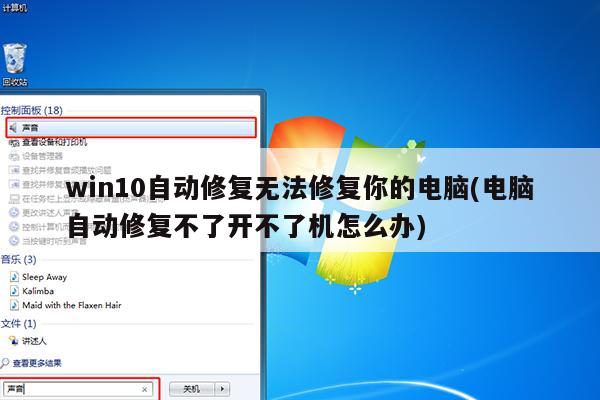
win10系统启动修复无法修复你的电脑怎么办?
有很多用户在使用Win10电脑的时候会遇到电脑无法启动,进入自动修复,但是又出现启动修复无法修复你的电脑提示,此时我们该如何解决呢?出现这样的问题,大概率是由于系统启动文件损坏导致的无法启动,无法修复问题,下面一起来看看如何解决。
解决方法一:关闭安全启动看能否进系统
1、进入BIOS内Security选项卡中Secure Boot从Enabled更改为Disabled,具体操作如下:(以联想电脑为例,其它电脑大家自行搜索)
lenovo笔记本按“F2”键或者“FN+F2”键进入BIOS
lenovo台式机按“F1”键进入BIOS
ThinkPad笔记本按“F1”键进入BIOS
2.进入BIOS后,在Security选项卡中Secure Boot从Enabled更改为Disabled,按F10或FN+F10,选择Yes,保存退出。
解决方法二:重置Win10系统
2、如果一直都是这样,那么先点击【高级选项】进入;
接下来会到选择一个选项界面,我们再点击“疑难解答”;
4、进入到疑难解答后,再选择“重置此电脑”
5、如果没有什么重要资料,小编推荐选择 删除所有内容,有的话还是保留一下,
、
6、接下来一定要选择,仅限安装了Windows的驱动器;
7、之后就会正常的重置你的Win10系统了,这个过程和在系统中进行重置差不多,我们只需要耐心等待就可以了。
通过上面两个方法大概率可以解决Win10启动修复无法修复你的电脑问题,如果还不行,那么就只能重装系统了。
win10系统自动修复无法修复你的电脑怎么办
随着使用windows10系统的用户越来越多,用户反馈的问题也随之增长。最近就有一些win10用户反映自己在使用系统自动修复功能时失败了提示“自动修复无法修复你的电脑”,什么情况,怎么办呢?下面小编就向大家介绍一下windows10系统“自动修复”无法修复你的电脑问题的解决方法,希望会对大家有所帮助的!
具体方法:
1、相信大家在看到这个画面的时候,就感到非常头疼吧,小编第一次遇到这个问题的时候也是头大。这个应该是因为系统还不稳定的原因,我们的做法就是先点击高级设置。
2、进入高级设置后,我们可以看到这里有6个选项。基本上来说点击启动修复是没有办法解决的,不过建议大家可以先试一试。不行就按我的步骤来。我们点击系统还原选项。
3、然后我们可以看到这里有2个选择项。第一个是不完全清除,第二个是完全清除。如果有重要文件建议选择第一个选项。这样到时候我们电脑的文件还会存在电脑里面。小编这里选择的是第二个选项。
4、这里我们可以看到是驱动的删除,我们这里可以选择清除所有文件,清除所有的驱动,因为可能是驱动与系统不太匹配导致。
5、然后选择完全清理驱动器的选项。上面的说明标注有这些文件删除过后也是可以恢复的,但是比较麻烦。
6、最后我们点击初始化就可以了,完成过后电脑会重新启动。然后自己在下载对应所需要的文件。小编就不多说了。
7、以上方法可能出现的问题就是初始化不成功,遇到这种问题该怎么解决呢,一就是重新装系统,二就是在高级选项中选择启动设置。
8、然后就是选择我们原先的系统。因为在升级win10过后我们是还可以选择原来的系统,但是我们会发现我们选择原来系统过后,重启电脑会发现进入的系统还是win10。这样我们就可以继续用win10系统了。
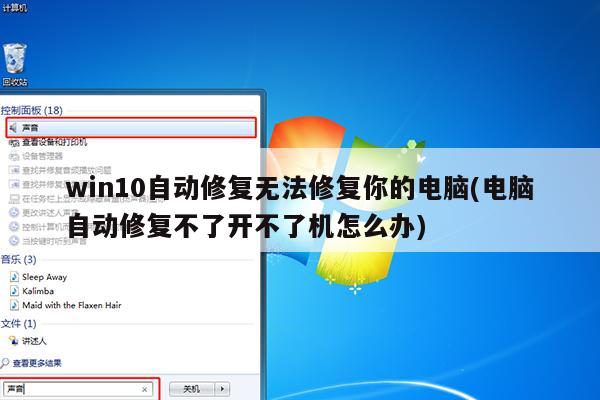
win10修复电脑失败怎么办
win10电脑自动修复失败开不了机的解决办法:
1.首先在自动修复界面点击 高级选项 ,选择 命令提示符
输入 bcdboot c:\windows /l zh-cn ,之后按下回车确定,重启电脑。如果系统提示 你的电脑/设备需要修复,无法加载系统 ,给出错误代码。
这时候用户可以按F1进入之进入到命令行界面,删除这个sys文件“ c:\Windows\System32\drivers\DMProtectEx64.sys ” 之后按下回车,系统就会重启,之后就OK了。
2.如果在上面输入bcdboot c:\windows /l zh-cn以后,系统提示启动 文件复制失败 ,这时候你就需要采取其他办法。依旧是点击 高级选项 ,选择 回退到到以前的版本 ,之后选择确定,如果可行就可以顺利开机了。
3.第三种则是在高级选项以后选择 系统还原 ,点击 删除所有内容 所有驱动器 初始化 ,就可以完成相关设置了。
4.最后一种方法就是重装系统了。这里给各位用户推荐u盘安装win10 64位ghost系统,不仅安装速度快,而且系统功能强大,有需要的用户点击下面的链接就可以快速重装系统,实现开机了。






